Top 5 lỗi phần mềm thường gặp trên laptop và cách khắc phục
Trong quá trình sử dụng laptop có thể không ít lần bạn bắt gặp những trường hợp như treo máy, không khởi động được, màn hình xanh,… Đây đều là các lỗi phần mềm bị đa số người dùng laptop bắt gặp. Có những lỗi bạn chỉ cần tiến hành vài bước cơ bản là có thẻ khiến máy trở lại như thường. Nhưng cũng có những lỗi phần mềm bắt buộc bạn cần mang máy ra quán để sửa. Dưới đây là Top 9 lỗi phần mềm thường gặp, dấu hiệu và cách khắc phục dành cho bạn.
Tham khảo thêm các bài viết liên quan:
1. Máy bị treo không thể sử dụng
Có khá nhiều nguyên nhân dẫn đến tình trạng này, ví dụ như: máy chạy nhiều phần mềm nặng làm RAM bị quá tải, xung đột các phần mềm trong máy, driver bị lỗi, lỗi BIOS, lỗi hệ điều hành hoặc máy nhiễm virus. Khi không đủ RAM laptop sẽ bị chạy chậm hơn hoặc xuất hiện lỗi màn hình xanh. Tất cả những nguyên nhân trên đều có thể khiến máy bị treo dẫn đến không thể sử dụng được ngay lúc đó. Điều này sẽ ảnh hưởng không nhỏ đến quá trình làm việc, học tập của bạn.
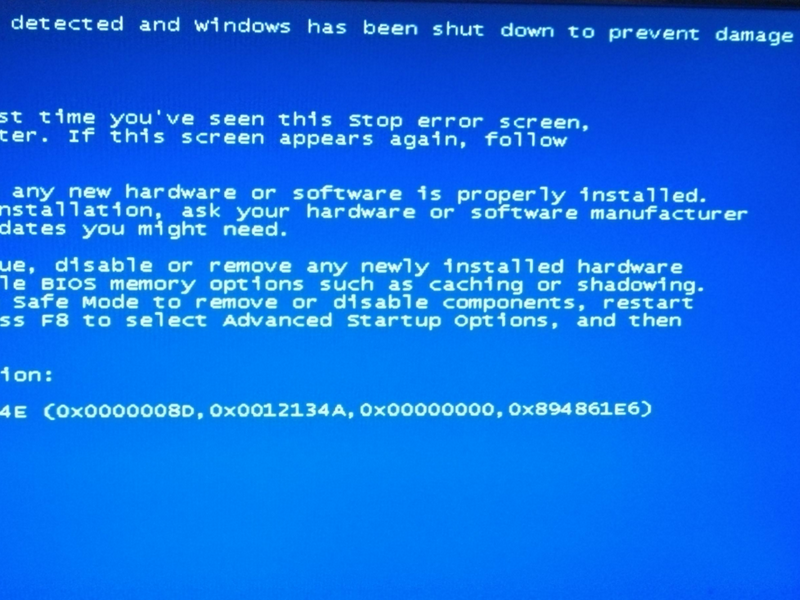
Cách khắc phục đầu tiên đó là bạn cần đóng tất cả các tab đang hoạt động khi đó. Việc đóng một chương trình bị treo không hoạt động chỉ là hành động tạm thời. Có thể việc ấn dấu X ở góc màn hình không thực sự đóng chương trình đó lại. lúc này bạn nên làm theo các bước sau.
Nếu một chương trình nào đó vẫn đang “Not Responding” và bạn không tắt được nó thì hãy sử dụng Task Manager để tắt. Nhấn tổ hợp Crtl+Shift+Esc (Window 7) để mở Task Manager. Sau đó chọn tab Application ròi chọn ứng dụng đang chạy và ấn “End Task” để tắt ứng dụng đó.
Trường hợp bạn không thể bật cả Task Manager thì bạn cần khởi động lại máy. Việc khởi động máy của mỗi loại laptop thường giống nhau, bạn chỉ cần bấm giữ nút nguồn để khởi động lại máy.
2. Laptop bị lỗi màn hình xanh Dumping Physical Memory
Dumping Physical Memory là lỗi thường xuất hiện khi bạn thực hiện lệnh Shutdown hệ thống. Khi đó, thay vì máy tắt như bình thường thì nó lại hiện lên màn hình xanh kèm dòng thông báo về lỗi bộ nhớ RAM – lỗi Dumping Physical Memory.
Mặc dù nó thông báo đây là lỗi về việc RAM có vấn đề nhưng thực tế có thể không phải như vậy. Trong trường hợp đây là lỗi phần mềm thì hướng dẫn dưới đây sẽ giúp bạn khắc phục thật nhanh lỗi này.
Gỡ bỏ phần mềm vừa được cài đặt vào máy tính
Đầu tiên bạn nên gỡ bỏ các phần mềm được cài đặt vào máy gần đây nhất. Sau đó thử tắt máy và khởi động lại xem có còn hiện tượng lỗi phần mềm này hay không. Cách này dùng để tránh việc xung đột phần mềm cũ và mới trên máy gây ra hiện tượng lỗi Dumping Physical Memory.
Tăng kích thước cho bộ nhớ ảo của laptop
Lỗi Dumping Physical Memory còn được cho là kết quả của việc bộ nhớ ảo quá ít dẫn đến bị quá tải. Bạn có thể khắc phục bằng cách tăng kích thước cho bộ nhớ ảo lên 1,5 đến 2 lần so với dung lượng RAM hiện tại.
Cách thực hiện: truy cập vào hộp thoại Virtual Memory (chuột phải My computer\Properties\Advanced, trong khung Performance chọn Settings\Advanced\Change). Sau đó thiết lập hai thông số Initial size và Maximum size bằng nhau.
Sau khi cài đặt thiết lập mới, bạn hãy khởi động lại máy để các thiết lập này có hiệu lực.
3.Laptop của bạn phát ra tiếng lạch cạch nhỏ
Nếu đột nhiên máy của bạn phát ra những âm thanh như tiếng lạch cạch khi bạn bắt đầu truy cập ổ cứng thì tức là ổ cứng này đã có vấn đề. Bạn cần Backup lại dữ liệu cũng như thay ngay ổ cứng mới. Tất nhiên lỗi này chỉ xuất hiện trên ổ HDD. Bạn cũng có thể Backup dễ liệu lên bộ lưu trữ đám may để tránh trường hợp ổ cứng hỏng hoặc mất dữ liệu.
4. Màn hình quay ngược
Có đôi khi đáng sử dụng, tôi lỡ tay ấn vào đâu đó và lỗi này xuất hiện – màn hình quay ngược. Tôi còn nhớ cách đây rất nhiều năm khi tôi gặp lỗi này tôi đã không thể tiếp tục sử dụng máy. Chuột chạy lung tung, mọi thứ trong màn hình đều bị đảo lộn. Và tôi đã phải mang máy đi sửa cho một lỗi rất nhỏ. Sau đó tôi đã học được cách khắc phục lỗi này. Các bạn chỉ cần làm như sau:
Ấn Ctrl+ Alt + phím mũi tên chỉ lên.
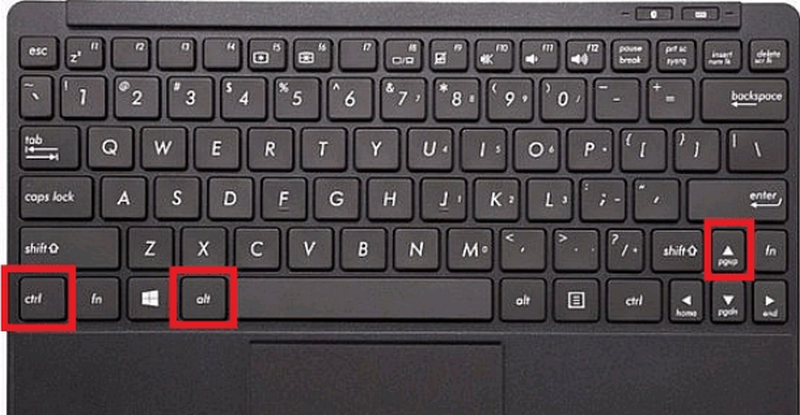
Cách này vô cùng đơn giản. Tuy nhiên bạn cũng có thể thử thách bản thân hơn với cách làm thứ hai. nhấp chuột phải vào Properties ->Setting-> Advance -> Intel Graphic -> tiếp tục vào Properties của Intel Graphic và bỏ dấu click ở phần Enable Rotation.
5. Laptop không sạc được Pin
Cách phát hiện ra lỗi này đó chính là việc laptop tuy đã được sạc khá lâu nhưng chỉ cần rút sạc ra vài phút là tắt. Dù cắm sạc lại cũng không sạc đầy được mà máy nhanh chóng bị tắt.
Trường hợp này bạn có thể nghĩ ngay đến nguyên nhân về pin chai. Tuy nhiên cũng không loại trừ một trong những phần mềm bạn có nó quá ngốn pin. Khiến pin hết chỉ trong vài phút?!?
Hãy khắc phục chuyện này bằng một chiếc pin mới hoặc sử dụng phần mềm (có thu phí) về tối ưu pin cho thời gian dùng lâu hơn. Việc dùng phần mềm không thể tối ưu được 100% pin của máy, do đó bạn có thể đến các trung tâm bảo hành hoặc cửa hàng uy tín để được hỗ trợ. Một trong số đó là demo.laptopcentre.com.vn.
Tham khảo các mẫu laptop sau:













